相信经常使用深度win7 64位旗舰版系统电脑的用户,都会对右下角任务栏上的小三角图标印象深刻。这个小三角图标可以帮助我们打开任务栏上隐藏的一些图标。可是最近有用户表示这个小三角图标不见了怎么回事?针对这个问题接下来就请大家看看win7任务栏的小三角图标不见了怎么添加的方法。
win7任务栏的小三角图标不见了怎么添加的步骤:
1、打开”开始“菜单,右键点击关机选项上方的空处选择”属性“。

2、进入属性选择”任务栏“打开“自定义”。
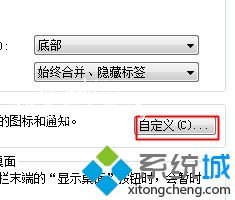
3、去掉勾选”始终在任务栏上显示所有图标和通知“即可。
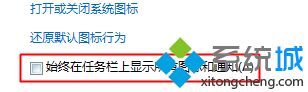
以上就是win7任务栏的小三角图标不见了怎么添加的方法步骤,有需要的用户可以按照上述步骤设置,希望可以帮助到你。














